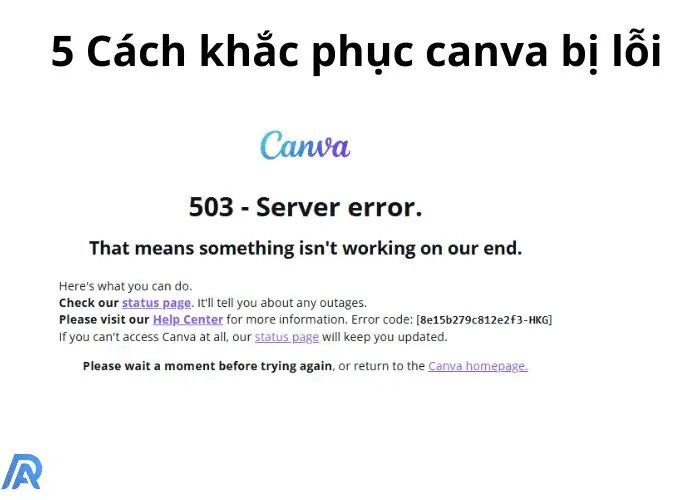Ngày 12/11, nền tảng thiết kế đồ họa nổi tiếng Canva đã gặp sự cố nghiêm trọng, ảnh hưởng đến nhiều tính năng quan trọng như đăng nhập, chỉnh sửa, xem, lưu, tải xuống thiết kế và nhiều tính năng khác. Cùng với Proateco, chúng ta sẽ tìm hiểu thêm về Canva, các tính năng hữu ích của công cụ này, và 5 cách khắc phục sự cố Canva để hạn chế tối đa gián đoạn trong công việc.
Giới thiệu về Canva
Ra mắt vào năm 2013, Canva là một startup kỳ lân của Úc, do Melanie Perkins sáng lập, với sứ mệnh giúp mọi người trên thế giới dễ dàng thiết kế mọi thứ và chia sẻ ở bất cứ đâu. Với giao diện thân thiện và trực quan, Canva cho phép người dùng từ chuyên gia đến người mới bắt đầu sáng tạo các sản phẩm đồ họa đẹp mắt mà không cần kỹ năng chuyên sâu. Đây là một công cụ thiết kế đồ họa trực tuyến phổ biến, đơn giản hóa quy trình sáng tạo và giúp mọi người nhanh chóng tiếp cận với thiết kế đồ họa.
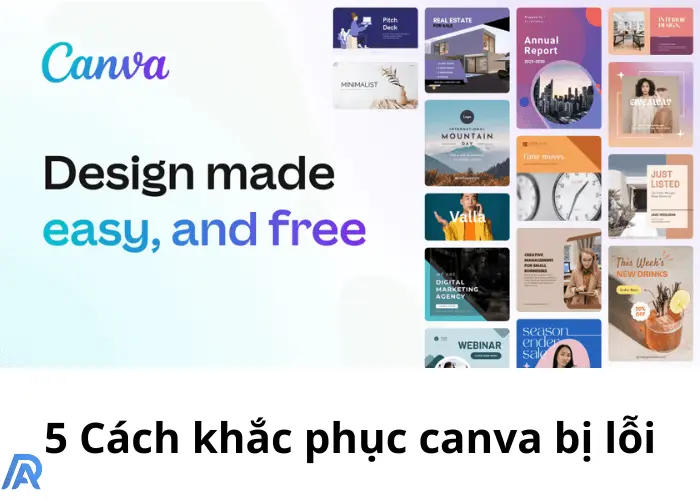
Các tính năng nổi bật và ứng dụng của Canva
Canva không chỉ là công cụ miễn phí mà còn mang lại những tính năng linh hoạt giúp đáp ứng đa dạng nhu cầu thiết kế:
- Thiết kế mọi thứ: Từ thuyết trình, CV, poster, logo, tờ rơi đến các bài đăng trên mạng xã hội và hơn thế nữa, Canva đều hỗ trợ. Người dùng có thể chọn từ hàng ngàn mẫu có sẵn hoặc tự tạo kích thước theo ý mình.
- Giao diện đơn giản và dễ sử dụng: Canva xoay quanh thao tác kéo-thả, cho phép bạn chỉnh sửa, thêm hoặc xóa dễ dàng mà không cần kỹ năng phức tạp.
- Thiết kế chuyên nghiệp với video: Canva hỗ trợ thêm video vào thiết kế, tạo nên những sản phẩm sống động như video Facebook, YouTube, và video trình chiếu, phù hợp với cả nhu cầu nghiệp dư và chuyên nghiệp.
- Phông chữ đa dạng: Canva cung cấp hơn 500 phông chữ đa dạng, cùng với các hiệu ứng chữ và mẫu kết hợp phông độc đáo, giúp bạn dễ dàng tạo nên những thiết kế đặc sắc.
- Kho hình ảnh phong phú: Canva có hàng triệu ảnh miễn phí và ảnh cao cấp, cho phép người dùng dễ dàng tạo ra những sản phẩm chất lượng cao.
- Chia sẻ linh hoạt: Bạn có thể chia sẻ thiết kế trực tiếp lên Instagram, Facebook, Twitter hoặc chia sẻ liên kết để người khác có thể cùng chỉnh sửa.
Các lỗi thường gặp trên Canva ngày 12/11
Trong sự cố ngày 12/11, nhiều tính năng của Canva gặp sự cố lớn, bao gồm:
- Đăng nhập và đăng ký: Người dùng gặp lỗi khi đăng nhập hoặc tạo tài khoản mới.
- Chỉnh sửa thiết kế: Không thể chỉnh sửa thiết kế đã lưu hoặc tạo mới.
- Xem, lưu và tải xuống thiết kế: Thiết kế không thể hiển thị, lưu hoặc tải xuống thành công.
- Chia sẻ thiết kế: Gặp lỗi khi chia sẻ thiết kế qua liên kết hoặc mạng xã hội.
- Tải lên phương tiện truyền thông: Không thể tải ảnh, video hoặc tệp lên Canva.
- Trang chủ, dự án, mẫu: Không thể truy cập các trang này.
- Ứng dụng Canva trên di động và máy tính: Ứng dụng trên iOS, Android, macOS, Windows gặp sự cố.
- Tích hợp LMS và API: Các tích hợp với các nền tảng học trực tuyến và API của Canva gặp vấn đề.
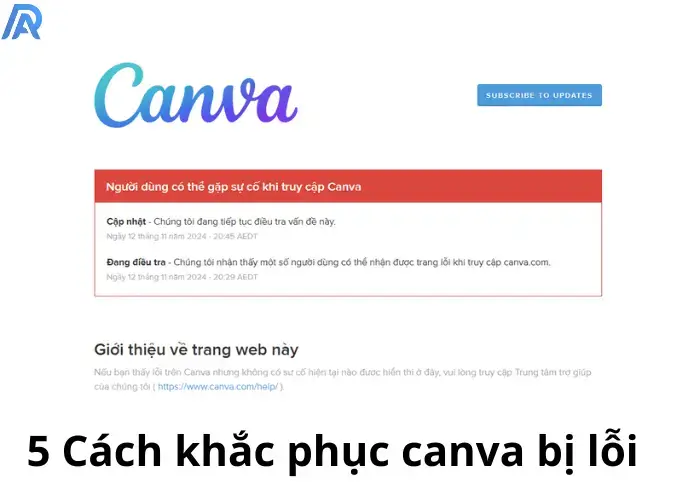
5 Cách khắc phục sự cố Canva
Dưới đây là chi tiết về 5 cách khắc phục sự cố khi Canva gặp lỗi nghiêm trọng, giúp bạn duy trì công việc một cách hiệu quả nhất.
1. Xóa bộ nhớ cache và cookie
Khi Canva gặp sự cố, một trong những cách đơn giản và hiệu quả nhất là xóa bộ nhớ cache và cookie trên trình duyệt. Bộ nhớ cache và cookie lưu trữ thông tin từ các trang web đã truy cập để giúp tải trang nhanh hơn trong các lần truy cập tiếp theo. Tuy nhiên, dữ liệu này đôi khi có thể gây xung đột với bản cập nhật mới của Canva, dẫn đến lỗi.
Cách thực hiện:
- Trên Google Chrome: Vào Cài đặt > Quyền riêng tư và bảo mật > Xóa dữ liệu duyệt web > Chọn Cache và Cookie, sau đó nhấn Xóa dữ liệu.
- Trên Firefox: Vào Options > Privacy & Security > Cookies and Site Data > Chọn Clear Data.
- Trên Safari: Vào Preferences > Privacy > Manage Website Data > Xóa dữ liệu của Canva.
Lưu ý: Sau khi xóa cache và cookie, bạn sẽ cần đăng nhập lại vào Canva, vì dữ liệu đăng nhập cũng có thể bị xóa.
2. Khởi động lại thiết bị
Đôi khi các vấn đề kết nối hoặc hiệu suất của Canva có thể xuất phát từ thiết bị của bạn. Các lỗi phần mềm tạm thời có thể khiến ứng dụng Canva hoạt động không ổn định. Khởi động lại thiết bị có thể giúp xóa bộ nhớ đệm tạm thời và khôi phục các tiến trình bị lỗi, giúp Canva hoạt động tốt hơn.
Cách thực hiện:
- Trên máy tính: Đóng tất cả các ứng dụng, sau đó chọn Restart hoặc Shut Down để khởi động lại.
- Trên điện thoại di động: Tắt nguồn điện thoại trong vài giây, sau đó bật lại.
Sau khi khởi động lại, mở lại Canva để kiểm tra xem sự cố đã được khắc phục chưa.
3. Sử dụng VPN hoặc fake địa chỉ IP
Đôi khi, lỗi truy cập Canva có thể liên quan đến mạng nội bộ hoặc khu vực địa lý của bạn. Một số mạng cục bộ hoặc quốc gia có thể chặn Canva hoặc hạn chế kết nối đến máy chủ của Canva. Sử dụng VPN (Virtual Private Network) để thay đổi địa chỉ IP có thể giúp bạn vượt qua các hạn chế này và kết nối với máy chủ Canva dễ dàng hơn.
Cách thực hiện:
- Chọn một dịch vụ VPN uy tín (có thể dùng các VPN miễn phí như Windscribe hoặc ProtonVPN, hoặc trả phí như NordVPN và ExpressVPN).
- Sau khi cài đặt VPN, chọn một quốc gia có kết nối ổn định với Canva (thường là Mỹ hoặc châu Âu).
- Kết nối lại với Canva và thử kiểm tra xem sự cố đã được giải quyết chưa.
4. Đăng nhập bằng tài khoản khác
Đôi khi sự cố có thể liên quan đến tài khoản Canva của bạn do các cài đặt riêng biệt hoặc các giới hạn đặc biệt. Thử đăng nhập bằng một tài khoản Canva khác để xác minh xem vấn đề có phải xuất phát từ tài khoản của bạn hay không.
Cách thực hiện:
- Đăng xuất khỏi tài khoản Canva hiện tại bằng cách vào Account Settings > Log Out.
- Tạo một tài khoản Canva mới hoặc đăng nhập bằng tài khoản khác (có thể mượn tài khoản của bạn bè hoặc đồng nghiệp để kiểm tra).
- Nếu tài khoản mới không gặp lỗi, có thể tài khoản chính của bạn gặp vấn đề liên quan đến cài đặt hoặc hạn chế tài khoản. Trong trường hợp này, hãy liên hệ bộ phận hỗ trợ của Canva để được trợ giúp.
5. Kiên nhẫn chờ Canva khôi phục dịch vụ và theo dõi trạng thái trên trang hỗ trợ
Với các sự cố lớn hoặc sự cố hệ thống, đội ngũ kỹ thuật của Canva sẽ cần thời gian để xác định và khắc phục lỗi. Trong trường hợp này, cách tốt nhất là theo dõi tình trạng hoạt động của Canva và cập nhật thông tin mới nhất từ trang hỗ trợ của họ.
Cách thực hiện:
- Truy cập trang hỗ trợ của Canva để xem thông báo về sự cố.
- Truy cập Canva Status để theo dõi tình trạng hoạt động của các dịch vụ Canva. Trang này sẽ hiển thị các thông tin về sự cố hiện tại, các dịch vụ bị ảnh hưởng và thời gian dự kiến khắc phục.
- Nếu Canva cung cấp đường link để gửi yêu cầu hỗ trợ, hãy nhập địa chỉ email của bạn và mô tả sự cố để nhận phản hồi trực tiếp từ Canva.
Trong thời gian Canva khắc phục sự cố, bạn có thể sử dụng các công cụ thiết kế thay thế như Stencil, Easil, Adobe Express, hoặc VistaCreate để tiếp tục công việc mà không bị gián đoạn.
Lưu ý: Khi gặp sự cố với Canva, điều quan trọng là giữ bình tĩnh và thử lần lượt từng phương pháp để tìm ra giải pháp phù hợp. Các bước này không chỉ giúp khắc phục vấn đề nhanh chóng mà còn giúp bạn tối ưu hóa trải nghiệm sử dụng Canva trong tương lai.
Ngoài ra, trong thời gian chờ Canva khắc phục, bạn có thể dùng các công cụ thay thế như Stencil, Easil, Adobe Express, hoặc VistaCreate để tiếp tục công việc thiết kế.
Các sự cố bất ngờ có thể xảy ra với bất kỳ nền tảng nào, và Canva không ngoại lệ. Hy vọng rằng 5 cách khắc phục trên sẽ giúp bạn duy trì công việc một cách ổn định nhất. Proateco luôn sẵn sàng hỗ trợ bạn khi cần thiết!